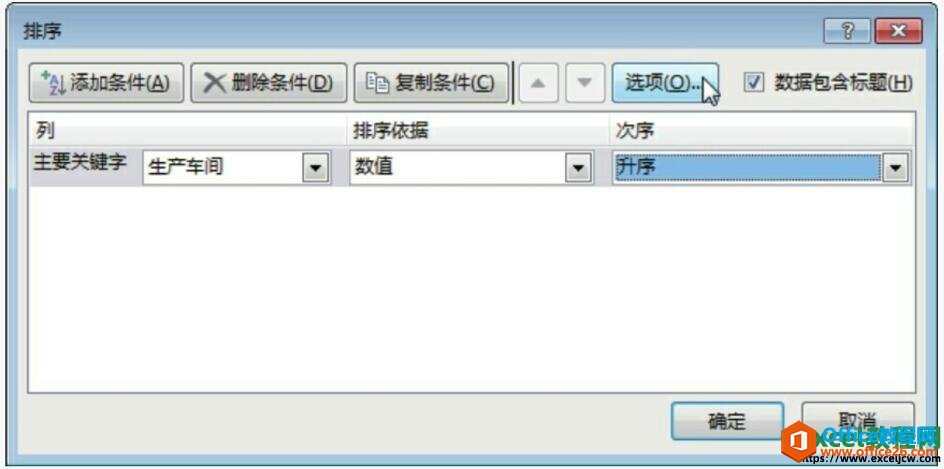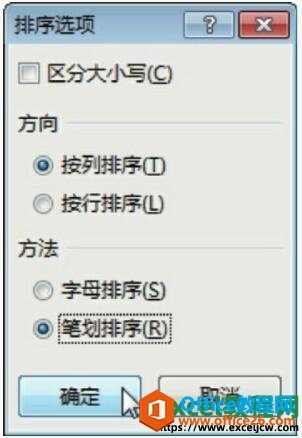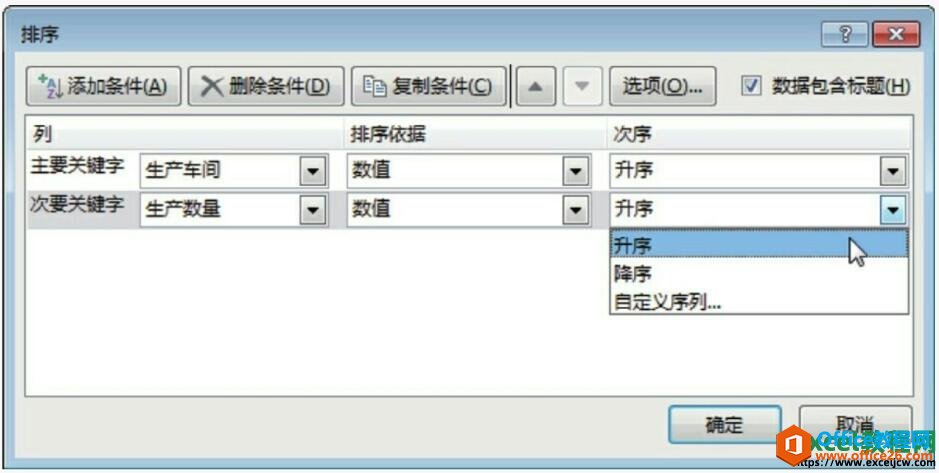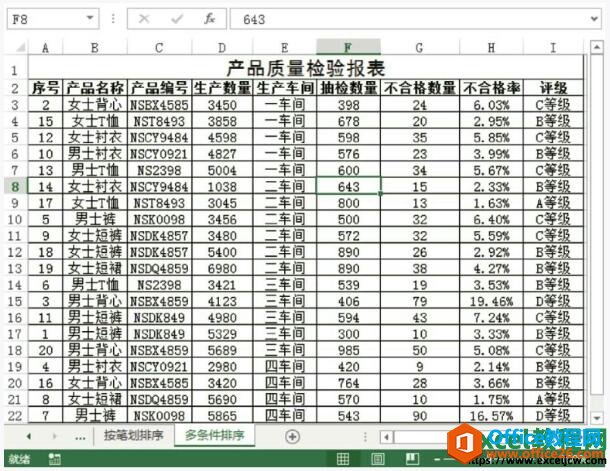-
如何在excel2013中多条件排序
-
如果需要对两个或两个以上的关键字进行排序,可以在“排序”对话框中实现,其中需要注意关键字的顺序不同,则排序的结果也不同。在“产品质量检验报表”工作表中,生产数量按升序排序,生产车间按笔划的升序排序,不合格数量按降序排序,其中生产车间是主要关键字,在excel2013中多条件排序的具体操作步骤如下。
1、打开“排序”对话框。打开“产品质量检验报表”工作表,选中表格内任意单元格,然后切换至“数据”选项卡,在“排序和筛选”选项组中,单击“排序”按钮,如图1所示。

图1
2、设置排序方式。打开“排序”对话框,单击“主要关键字”右侧下三角按钮,选择“生产车间”选项,单击“次序”右侧下三角按钮,选择“升序”选项,单击“选项”按钮,如图2所示。

图2
3、设置笔划排序方式。打开“排序选项”对话框,在“方法”区域中选择“笔划排序”单选按钮,然后单击“确定”按钮,如图3所示。

图3
4、添加排序的条件。返回“排序”对话框中,单击“添加条件”按钮,在“次要关键字”的列表中选择“生产数量”选项,设置“次序”为“升序”,如图4所示。

图4
5、添加排序的条件。再次单击“添加条件”按钮,在“次要关键字”的列表中选择“不合格数量”选项,设置“次序”为“降序”,如图5所示。

图5
6、查看多条件排序效果。单击“确定”按钮,返回excel工作表中,查看多条件排序后的结果,如图6所示。

图6
如查排序的关键字比较多,需要调整关键字排序的位置时,只要在“排序”对话框中,选择某关键字,然后单击“上移”或“下移”按钮即可。
如何在excel2013中多条件排序的下载地址:
- 本地下载
本文摘自:https://www.office26.com/excel/excel_24140.html,感谢原作者
© 版权声明
文章版权归作者所有,未经允许请勿转载。
THE END